Čini se da Apple konačno shvaća liniju iPada ozbiljno kao model produktivnosti. Krajem prošle godine dobili smo hardver Pro-razine, a izdavanjem iPadOS-a korak smo bliže softverskom iskustvu Pro-razine.
Međutim, zabava tu nije stala jer je Apple uključio i neke sjajne integracije između macOS Catalina i iPadOS-a. Jedan od njih je Sidecar, koji vam omogućuje da svoj iPad zapravo pretvorite u sekundarni zaslon za vaš kompatibilni Mac.
Sadržaj
- Povezano čitanje
-
Da, možete koristiti svoj iPad kao drugi monitor za svoj Mac s iPadOS-om i macOS Catalina!
- Kako koristiti svoj iPad kao drugi monitor sa Sidecarom
- Bočna prikolica ne radi? Pogledajte naš video
-
Vidite poruku o pogrešci "ne možete otvoriti okno postavki "Sidecar" jer vam trenutno nije dostupno?"
- Provjerite je li vaš Mac službeno kompatibilan sa Sidecarom
-
Kako omogućiti Sidecar na nekompatibilnom Macu (zaobilazno rješenje)
- Ne radi?
- Kako spojiti Sidecar
- Kako onemogućiti Sidecar putem terminala
- Bočna prikolica ne radi zbog nekompatibilnosti?
- Rješavanje problema s vezom bočne prikolice
-
Zaključak
- Vezane objave:
Povezano čitanje
- Kako ukloniti widgete s početnog zaslona iPada koji radi na iPadOS-u
- Gdje su postavke pristupačnosti u iOS-u 13 i iPadOS-u? Pronašli smo ga i više!
- Je li vaš iPad kompatibilan s iPadOS-om? Evo što biste trebali znati
- iCloud u macOS Catalina, pregled ključnih promjena
- PSA: macOS Catalina će ubiti vaše 32-bitne aplikacije - evo što biste trebali znati
Da, možete koristiti svoj iPad kao drugi monitor za svoj Mac s iPadOS-om i macOS Catalina!
Osim što je vaš iPad samo pretvorio u sekundarni zaslon, Apple je također omogućio sljedeće s vašim iPadom:
- Preslikajte sadržaj za prikaz istog sadržaja
- Koristite Apple Pencil s raznim aplikacijama putem Sidecara
- Izradite sadržaj s iPadom i Apple Pencil i umetnite ga u bilo koji dokument na Macu
Ova dodatna funkcionalnost je fantastična za one koji posjeduju i Mac i iPad i žele moći pretvoriti iPad u proizvod sličan Wacom tabletu.
Nažalost, Apple je odlučio da ova značajka ne bi trebala biti dostupna svima koji mogu pokrenuti macOS Catalina.
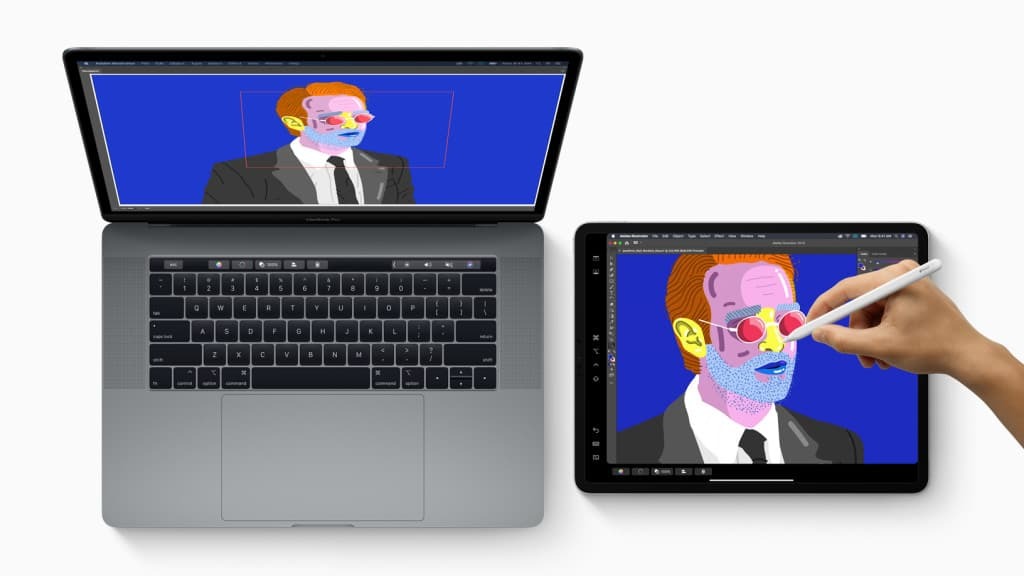
Kako koristiti svoj iPad kao drugi monitor sa Sidecarom
- Uključite svoj Mac i iPad
- Povežite svoj iPad na Mac putem kabela.
- Također možete bežično povezati svoj iPad
- Na traci izbornika vašeg Maca dodirnite Ikona AirPlay
- Ako ne vidite ikonu AirPlay, odaberite Apple izbornik > Postavke sustava > Zasloni, onda provjerite jeste li odabrali "Prikaži opcije zrcaljenja na traci izbornika kada su dostupne”
- Izaberi svoj iPad s popisa AirPlaya
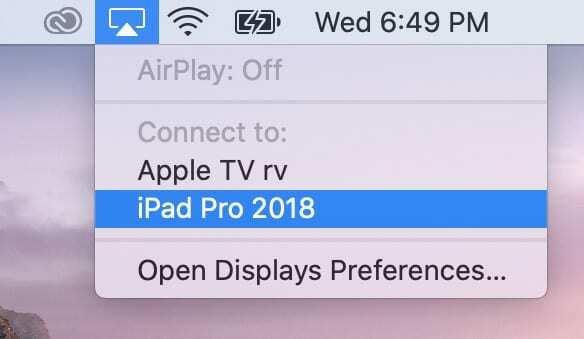
- Ikona AirPlay mijenja se u plavi pravokutnik, što pokazuje da je bočna kolica aktivna
- Vaš iPad prema zadanim postavkama prikazuje proširenje vašeg Mac računala. Ako želite preslikati zaslon svog Maca, dodirnite plavi pravokutnik i odaberite opciju za zrcali zaslon
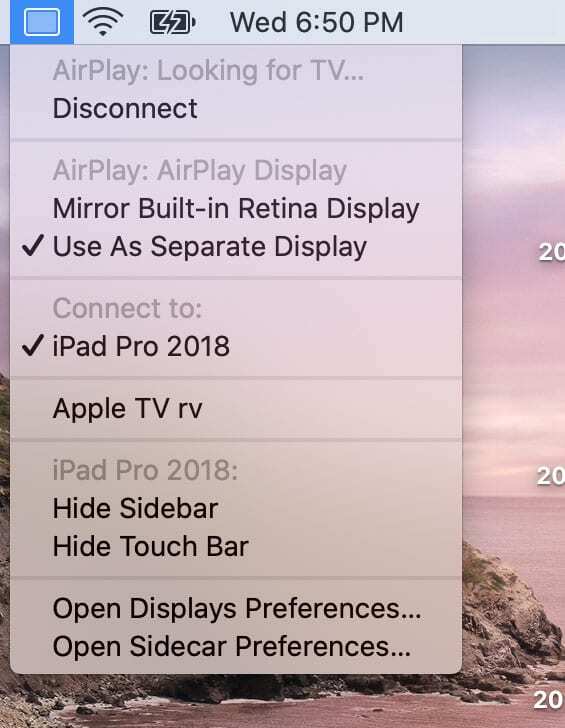
- Za izlaz Sidecar, u izborniku AirPlay odaberite Odspojite se
Bočna prikolica ne radi? Pogledajte naš video
Vidite poruku o pogrešci "ne možete otvoriti okno postavki "Sidecar" jer vam trenutno nije dostupno?"
Provjerite je li vaš Mac službeno kompatibilan sa Sidecarom
Sidecar zahtijeva Mac sa Skylake procesorima i kasnijim modelima te iPad koji podržava Apple Pencil.
Evo popisa Macova i iPada koji su "iz kutije" kompatibilni s Sidecarom od Appleov službeni popis Macova i iPada koji podržavaju Sidecar.
Ovi modeli iPada podržavaju Sidecar koji pokreće iPadOS (iPad s podrškom za Apple olovke)
- iPad Pro od 12,9 inča
- 11-inčni iPad Pro
- iPad Pro od 10,5 inča
- 9,7-inčni iPad Pro
- iPad 6. generacije ili noviji ili noviji
- iPad mini (5. generacija)
- iPad Air 3. generacije
Trenutno, ovi Mac modeli "službeno podržavaju" Sidecar, koji koristi macOS Catalina
- 2016. ili noviji MacBook
- MacBook Air predstavljen 2018. ili kasnije
- 2016. ili noviji MacBook Pro
- Mac mini predstavljen 2018. ili kasnije
- iMac predstavljen krajem 2015. ili kasnije
- iMac Pro predstavljen 2017. ili kasnije
- Mac Pro predstavljen 2019
Sada, popis macOS uređaja kompatibilnih s Catalina je zapravo mnogo veći, otvarajući priliku starijim Macovima da potencijalno biti kompatibilan sa Sidecarom. Nažalost, Apple je napravio naizgled proizvoljan prekid za Catalina računala koja nisu "kompatibilna" sa Sidecarom.
Kako omogućiti Sidecar na nekompatibilnom Macu (zaobilazno rješenje)
U redu, sada za neke moguće dobre vijesti.
Postoji rješenje za to može omogućiti Sidecar. U našem testiranju s raznim Mac modelima i godinama, ovaj je trik uspio na nekima, a ne na drugima – s malo rime ili razloga. Ali vrijedi pokušati!
Ako ne radi, najčešće iskustvo je da se Sidecar prikazuje u Postavkama, ali se vaš iPad ne prikazuje u padajućem izborniku uređaja.
Kako biste pokušali omogućiti Sidecar na svom Macu ako nije na popisu, slijedite ove korake:
- Spojite svoj iPad na Mac pomoću kabela
- Otvorite Terminal sa svog macOS Catalina računala
- Upišite "zadane postavke napisati com.apple.sidecar.display AllowAllDevices -bool true; zadane postavke napisati com.apple.sidecar.display hasShownPref -bool true; otvorite /System/Library/PreferencePanes/Sidecar.prefPane” u terminal (bez navodnika)
- pritisni enter
- Unesite svoju lozinku ako se od vas zatraži
Nakon što unesete tu liniju naredbi u Terminal, otvaraju se vaše postavke sustava. Odatle, ako je uspjelo, vidite novu opciju pored Zaslona pod nazivom 'Sidecar' i i vi možete uživati u zabavi.
Ne radi?
Ako koraci nisu uspjeli za vaš Mac, čitatelj Brandon otkrio je a zaobilazno rješenje na GitHubu koji umjesto toga krpi SidecarCore vašeg Maca. Ova metoda uređuje Appleov crni popis u macOS-u koji onemogućuje iPadOS 13/macOS Catalina uređajima da koriste Sidecar.
Ne preporučamo da slijedite korake osim ako vam je ugodno koristiti Terminal, uređivati datoteke okvira vašeg Maca i prihvatiti da koristite aplikaciju i naredbe na vlastitu odgovornost! Nije za povremene korisnike Maca! Proces uključuje onemogućavanje SIP-a vašeg Mac računala (Zaštita integriteta sustava) pomoću terminala, instalirajte malu aplikaciju i zahtijevaju 2 ponovnog pokretanja na particiji za oporavak.
Iako će neki Macovi raditi bežično, većina Macova će zahtijevati žičanu vezu da bi Sidecar radio s ovom metodom.
Kako spojiti Sidecar
Pod uvjetom da imate instalirane macOS Catalina i iPadOS, sada možete lako pristupiti Sidecaru. Otvorite Postavke sustava, dodirnite ikonu Sidecar i unesite postavke.
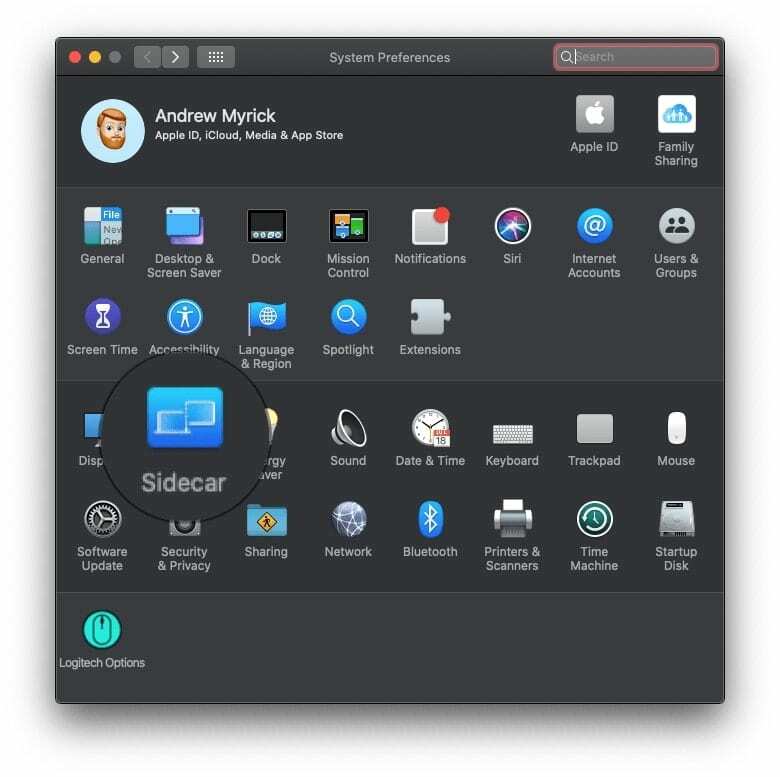
Odatle ćete htjeti kliknuti na padajući izbornik pod "Poveži se". Odaberite uređaj koji tražite, a zatim gledajte kako se događa čarolija.
Apple je također uključio nekoliko dodatnih postavki s kojima se možete poigravati nakon što je Sidecar omogućen
- Prikaži bočnu traku: s lijeve/desne strane
- Prikaži traku za dodir: na dnu/na vrhu
- Omogućite dvostruki dodir na Apple Pencil
- Prikaži pokazivač kada koristite Apple Pencil
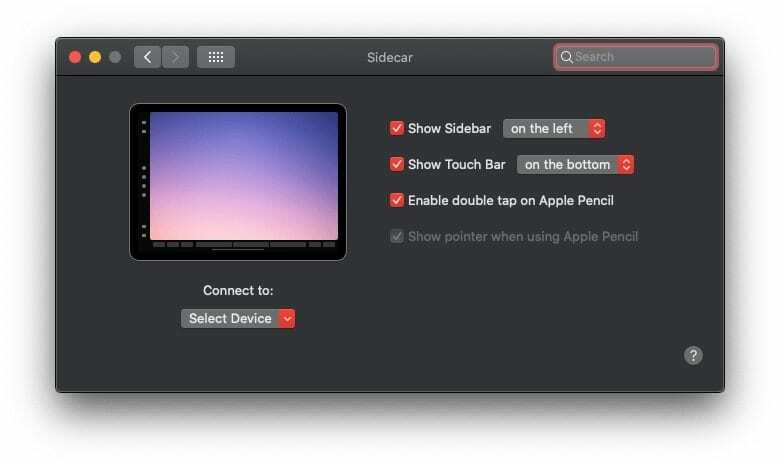
Morat ćete se pozabaviti ovim postavkama kako biste pronašli najbolji izgled za svoje potrebe. No, bez obzira na to, nakon što se Sidecar omogući i uključi na vašem iPadu, imat ćete postavljen najprenosiviji dva zaslona, zahvaljujući Appleu.
Kako onemogućiti Sidecar putem terminala
Ako ste se igrali sa Sidecarom i shvatili da vam stvarno ne radi, možda ga želite onemogućiti. Postoji šansa da bi Apple mogao zatvoriti ovu rupu u budućnosti bez obzira na to, ali za sada biste je mogli sami zatvoriti.
Da biste to učinili, slijedite ove korake
- Otvorite Terminal sa svog Maca
- Upišite “defaults write com.apple.sidecar.display AllowAllDevices -bool false; zadane postavke upišite com.apple.sidecar.display hasShownPref -bool false” u terminal
- pritisni enter
- Unesite lozinku ako se od vas zatraži
Možda ćete htjeti ponovno pokrenuti svoj Mac vrlo brzo nakon što se naredbe terminala dovrše. Ovo će oprati sve ostatke Sidecara tako da se ne morate brinuti o problemima s budućim izdanjima macOS Catalina.
Bočna prikolica ne radi zbog nekompatibilnosti?
Ako ste pokušali natjerati Sidecar da radi s vašim iPadom i Mac-om, ali jednostavno odbija pokrenuti, još uvijek postoje aplikacije trećih strana poput Duet Display koji podržavaju starije Macove i mnogo veći izbor iPada – Duet podržava čak i iPhone uređaje!
Nije besplatno. Ali ima mnogo predanih obožavatelja koji vole što radi s toliko različitih uređaja!
Rješavanje problema s vezom bočne prikolice
- Kvaliteta slike iPada je užasna!
- Koristite žičanu vezu umjesto bežične. To posebno vrijedi za starije Macove koji nemaju HEVC koder/dekoder
- Greška 32002.
- Umjesto toga upotrijebite žičanu vezu
- Isključite WIFI i Bluetooth na iPadu
- Poništite postavke povjerenja vašeg iPada i ponovno uspostavite odnos povjerenja sa svojim iPadom i Macom
Zaključak
Uključivanje Sidecara vjerojatno znači kraj linije za aplikacije poput Dueta ili proizvoda kao što je Luna Display. Međutim, s samonametnutim prekidom za starije macOS uređaje s Catalinom, oni koji nisu spremni nositi se s neispravnim tipkovnicama zasad će se moći osloniti na te proizvode.
Zaista bismo voljeli da je Apple upravo omogućio korištenje Sidecara sa svim Catalina kompatibilnim računalima, ali ne možemo dobiti sve što želimo. Nadamo se da buduća izdanja najnovijeg Appleovog softvera neće spriječiti da ovo zaobilazno rješenje bude korisno, ali ne bi nas iznenadilo ni da se to dogodi.
Obavijestite nas ako ste naišli na bilo kakve probleme kada pokušavate koristiti Sidecar i rado ćemo vam pokušati pomoći. U međuvremenu, ostanite s nama za još sadržaja za iOS 13, iPadOS i macOS Catalina koji će uskoro doći.
Andrew je slobodni pisac sa istočne obale SAD-a.
Tijekom godina pisao je za razne stranice, uključujući iMore, Android Central, Phandroid i nekoliko drugih. Sada provodi dane radeći za tvrtku za klimatizaciju, ventilaciju, klimatizaciju, dok noću radi kao slobodni pisac.